Comment puis-je réduire la taille d’une base de données MySQL ?
Les logiciels de base de données, tels que MySQL, utilisent souvent diverses techniques pour accélérer la recherche et la livraison de toute information demandée. Dans la plupart des cas, ces techniques prennent la forme de bases de données temporaires créées pour servir d’intermédiaires et vous aider à récupérer les données demandées plus rapidement. Le seul inconvénient de ces bases de données supplémentaires est qu’elles consommeront de l’espace disque supplémentaire. Dans cet article, nous allons vous montrer les différentes façons de réduire la taille de votre base de données MySQL.
Comment réduire la Taille d’une base de données MySQL ?
Vous pouvez adopter deux approches générales pour réduire la taille d’une base de données MySQL. Vous pouvez soit essayer d’optimiser la structure de la base de données, soit supprimer toutes les données inutiles. Ci-dessous, nous examinerons les deux techniques plus en détail.
Comment fonctionne l’optimisation pour une base de données MySQL ?
Comme nous l’avons mentionné précédemment, les bases de données MySQL créent souvent des tables internes dans le but d’accélérer les requêtes de recherche. Cependant, ces tables supplémentaires deviennent moins efficaces au fil du temps lorsque vous ajoutez de nouvelles données et modifiez des entrées existantes. En tant que tel, c’est une bonne idée d’optimiser votre base de données de temps en temps. Non seulement vous réduirez la taille globale de votre base de données, mais vous risquez également de voir une augmentation des performances!
Vous avez deux options pour optimiser une base de données sur notre plateforme d’hébergement partagé. Vous pouvez soit utiliser notre optimiseur en 1 clic qui fait partie de notre gestionnaire de base de données, soit vous pouvez utiliser davantage les outils fournis par phpMyAdmin.
Comment Optimiser une Base de Données MySQL À L’aide du Gestionnaire de Base de Données ?
Vous pouvez facilement et rapidement optimiser toutes les tables d’une base de données MySQL donnée grâce à la section Gestionnaire de base de données de notre Panneau de configuration. Le Gestionnaire de base de données sera à votre disposition si vous utilisez notre hébergement de site Web gratuit, notre hébergement partagé premium ou l’un de nos serveurs Web Semi-dédiés. Pour optimiser votre base de données, procédez comme suit:
- Accédez à la section Gestionnaire de base de données de notre Panneau de configuration.
- Cliquez sur le nom de la base de données que vous souhaitez optimiser.
- Ouvrez l’onglet Gestion.
- Cliquez sur l’option intitulée Optimisation en 1 clic.
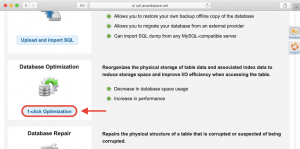
Une fois que vous effectuez les actions ci-dessus, toutes les tables de votre base de données seront optimisées. Gardez à l’esprit que nos statistiques d’utilisation de la base de données ne sont pas mises à jour en temps réel, vous risquez donc de ne pas remarquer de différence immédiate dans l’utilisation de la base de données. Pour en savoir plus sur les différentes fonctionnalités de notre Gestionnaire de base de données, vous pouvez consulter notre guide complet du gestionnaire de base de données.
Comment Optimiser les Tables d’une base de données MySQL à l’aide de phpMyAdmin ?
Contrairement à notre gestionnaire de base de données qui optimise toutes les tables d’un seul coup, phpMyAdmin vous donne un contrôle beaucoup plus granulaire lorsqu’il s’agit de déterminer quelles tables doivent être optimisées et quelles tables doivent rester inchangées. Ci-dessous, nous examinerons deux techniques pour réduire la taille des tables via phpMyAdmin: l’option Optimiser ainsi que la compression des données des tables utilisant le moteur de stockage InnoDB.
En plus de l’optimisation de la table, phpMyAdmin vous fournit une pléthore d’autres options que vous pourriez trouver utiles. Vous pouvez en savoir plus sur cet utilitaire pratique dans notre aperçu de phpMyAdmin.
Comment Réduire La Taille De Ma Table À l’Aide de la Fonctionnalité Optimiser dans phpMyAdmin ?
Suivez les étapes ci-dessous afin d’optimiser les tables de votre base de données MySQL en utilisant la fonction d’optimisation de phpMyAdmin:
- Ouvrez la section Gestionnaire de base de données du Panneau de configuration.
- Cliquez sur le nom de la base de données que vous souhaitez optimiser.
- Ouvrez l’onglet Gestion.
- Cliquez sur l’option phpMyAdmin comme indiqué ci-dessous:
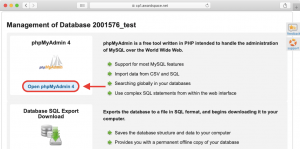
- phpMyAdmin va maintenant s’ouvrir dans un nouvel onglet et la liste des tables qui composent la base de données vous sera présentée. Cochez les cases devant les tables que vous souhaitez optimiser.
- Une fois votre sélection effectuée, choisissez l’option Optimiser la table dans le menu déroulant. L’option fait partie de la section Maintenance des tables:
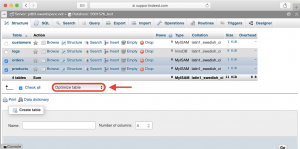
- Une fois que vous avez sélectionné la commande Optimiser la table, elle sera exécutée automatiquement et la requête SQL a été exécutée avec succès devrait vous être présentée. message:
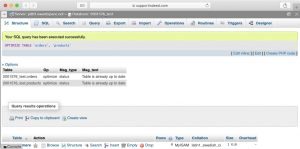
Une chose à garder à l’esprit est que l’option Optimiser la table effectue différentes actions en fonction du moteur de stockage utilisé par vos tables. En tant que tel, les effets de l’option peuvent varier d’une table à l’autre. Cela est particulièrement vrai si vous utilisez différents moteurs de stockage et si certaines de vos tables subissent des modifications régulières alors que d’autres tables restent relativement inchangées.
Comment Compresser les Données dans une base de données MySQL ?
Comme nous l’avons déjà noté, différents moteurs de stockage sont livrés avec différents ensembles de fonctionnalités. Une caractéristique remarquable du moteur de stockage InnoDB est sa capacité à compresser vos données sans aucune perte d’informations. La compression est plus efficace si vos tables ont des colonnes qui utilisent le TEXT, BLO, VARCHAR, et VARBINARY types de données.
Pour exécuter la compression sur une table donnée, vous devez d’abord vous assurer que la table en question utilise le moteur de stockage InnoDB. Vous pouvez trouver ces informations dans la vue de la structure de la base de données de phpMyAdmin. Cette vue est plus facilement accessible en cliquant sur le nom de votre base de données, comme le montre la capture d’écran ci-dessous:
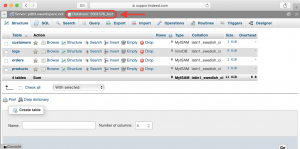
Une fois que vous êtes dans la vue structure, vous devriez voir une liste de toutes les tables contenues dans votre base de données. La colonne qui affiche votre moteur de stockage actuel s’appelle Type et est mise en surbrillance ci-dessous:
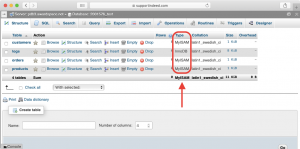
Si vous voyez InnoDB répertorié comme moteur de stockage sur les tables que vous souhaitez compresser, alors vous êtes prêt à partir. Cependant, si vous voyez une autre valeur, vous devrez d’abord convertir vos tables pour utiliser le moteur de stockage InnoDB. La conversion se fait en exécutant une courte commande SQL. Pour commencer, passez à l’onglet SQL dans phpMyAdmin:
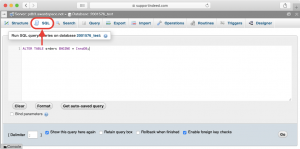
Une fois là, collez le code suivant:
ALTER TABLE my_table ENGINE = InnoDB; Assurez-vous de remplacer my_table par le nom de la table que vous souhaitez convertir. Dans notre exemple, nous convertissons une table appelée orders, donc notre commande ressemblerait à ceci:
ALTER TABLE orders ENGINE = InnoDB;Une fois que vous avez entré la commande, cliquez sur le bouton Go dans le coin inférieur droit pour l’exécuter. En cas de succès, vous devriez recevoir un message de réussite comme celui indiqué ci-dessous:
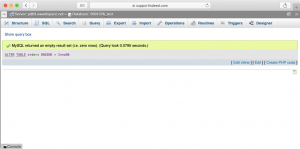
Si vous souhaitez convertir plusieurs tables vers le moteur de stockage InnoDB, vous devez exécuter la commande ci-dessus pour chacune d’elles.
Maintenant que vos tables utilisent InnoDB, vous pouvez procéder à la compression de données MySQL réelle. La compression elle-même est une commande SQL courte qui doit également être exécutée à partir de l’onglet SQL dans phpMyAdmin. Voici la commande:
ALTER TABLE my_table ROW_FORMAT=COMPRESSED; Tout comme pour la conversion de table, vous devez remplacer my_table par le nom réel de votre table. À titre d’exemple, dans la capture d’écran ci-dessous, nous compressons le tableau appelé orders:
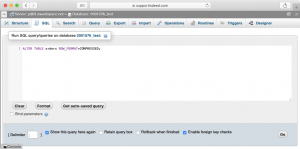
Une fois que vous avez entré la commande de compression, appuyez sur le bouton Go pour l’exécuter. Si vous souhaitez compresser plusieurs tables, vous pouvez le faire en exécutant la commande SQL pour chaque table.
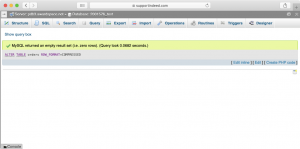
Comment Supprimer Des Tables À L’Aide De phpMyAdmin?
Votre autre alternative pour libérer de l’espace de stockage consiste à supprimer les données dont vous n’avez plus besoin de votre base de données. Vous pouvez supprimer des entrées individuelles ou des tables entières.
Pour supprimer une table, accédez simplement à l’onglet Structure de votre base de données afin de voir toutes vos tables. À partir de là, choisissez l’option Drop à côté de la table que vous souhaitez supprimer et confirmez votre choix. Vérifiez que vous avez sélectionné la table correcte avant de confirmer la suppression car cette action ne peut pas être annulée.
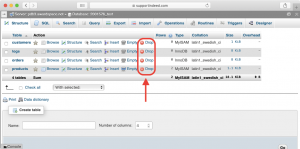
Si la suppression d’une table de base de données entière n’est pas une option pour vous, vous pouvez envisager de supprimer des entrées individuelles de différentes tables dont vous n’avez plus besoin. Cela peut être réalisé en exécutant diverses commandes SQL. Ci-dessous, nous présenterons une commande SQL très basique qui peut supprimer une seule entrée de base de données.
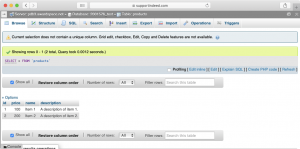
Dans cet exemple, nous utiliserons le tableau ci-dessus avec deux lignes. Le but est de supprimer la deuxième rangée tout en préservant la première.
Vous remarquerez que toutes les tables ont généralement une colonne id qui contient un numéro unique qui identifie l’entrée donnée. Dans notre exemple, la colonne id est en fait appelée id, mais vos tables peuvent utiliser un mot différent comme titre de la colonne. Une fois que vous avez localisé la colonne qui stocke les identifiants uniques pour chaque entrée, notez la valeur associée à l’entrée (ligne) que vous souhaitez supprimer. Avec ces informations à portée de main, passez à l’onglet SQL et exécutez la commande SQL suivante:
DELETE FROM my_table where id_column = 'my_id';Dans le code ci-dessus, vous devrez effectuer trois remplacements:
-
my_tabledoit être remplacé par le nom de la table à partir de laquelle vous supprimez. -
id_columndoit être remplacé par le nom de la colonne qui stocke vos identifiants uniques. -
my_iddoit être remplacé par l’identifiant réel de la ligne que vous souhaitez supprimer.
Notre exemple utilise la table products. Cette table a une colonne id et l’identifiant unique de l’entrée que nous souhaitons supprimer est 2. Donc, notre commande SQL devrait ressembler à ceci:
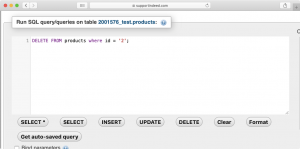
Lorsque nous appuyons sur le bouton Go, la commande SQL est exécutée et la suppression est terminée. Maintenant, notre tableau ne contient plus la deuxième entrée:
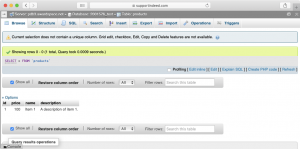
Si vous utilisez un système de gestion de contenu moderne comme WordPress, Drupal, Joomla ou similaire, vous devriez envisager d’utiliser les outils d’administration backend du CMS pour la gestion et la suppression des données. La suppression manuelle des entrées de la base de données devrait être votre dernier recours.
Conclusion
En tant que propriétaire de site Web, il est toujours judicieux de garder un œil sur l’utilisation de votre base de données. Cela est particulièrement vrai si vous utilisez un plan d’hébergement partagé et que vous avez un plafond sur la taille de votre base de données. Si vous atteignez votre limite de stockage, votre site Web peut commencer à afficher toutes sortes d’avertissements et de messages d’erreur, tels que le message perplexe « INSÉRER une commande refusée à l’utilisateur ».




